Antraščių ir poraščių naudojimas "Excel" programoje yra daugiau nei tik vizualus papildymas. Jos ne tik padeda patobulinti dokumentus, bet ir aiškiai bei glaustai pateikti informaciją. Šiame vadovėlyje sužinosite, kaip antraštėse ir poraštėse naudoti veiksmingus formatų kodus, kad įterptumėte failų pavadinimus, datas ar puslapių numerius. Pabaigoje galėsite pasiekti, kad jūsų "Excel" dokumentai atrodytų profesionaliau.
Pagrindinės išvados
- Antraštės ir poraštės yra labai svarbios norint standartizuotai pateikti informaciją "Excel" dokumentuose.
- Naudodami paprastus formato kodus galite integruoti dinaminį turinį, pavyzdžiui, datą, laiką ir failų pavadinimus.
- Galima sukurti skirtingas antraštes ir poraštes lyginiams ir nelyginiams puslapiams, taip pat pirmajam puslapiui.
Žingsnis po žingsnio
Perjunkite dizaino rodinį ir puslapio išdėstymą
Norėdami formatuoti antraštes ir paraštes, pradėkite nuo perjungimo į projekto rodinį. Tai galite padaryti paspausdami sparčiųjų klavišų kombinaciją Ctrl + P. Taip atsidarys spausdinimo rodinys, kurio viršuje ir apačioje rasite antraštėms ir paraštėms skirtas sritis. Įsitikinkite, kad esate puslapio išdėstymo rodinyje, kad galėtumėte tinkamai naudotis visomis funkcijomis.
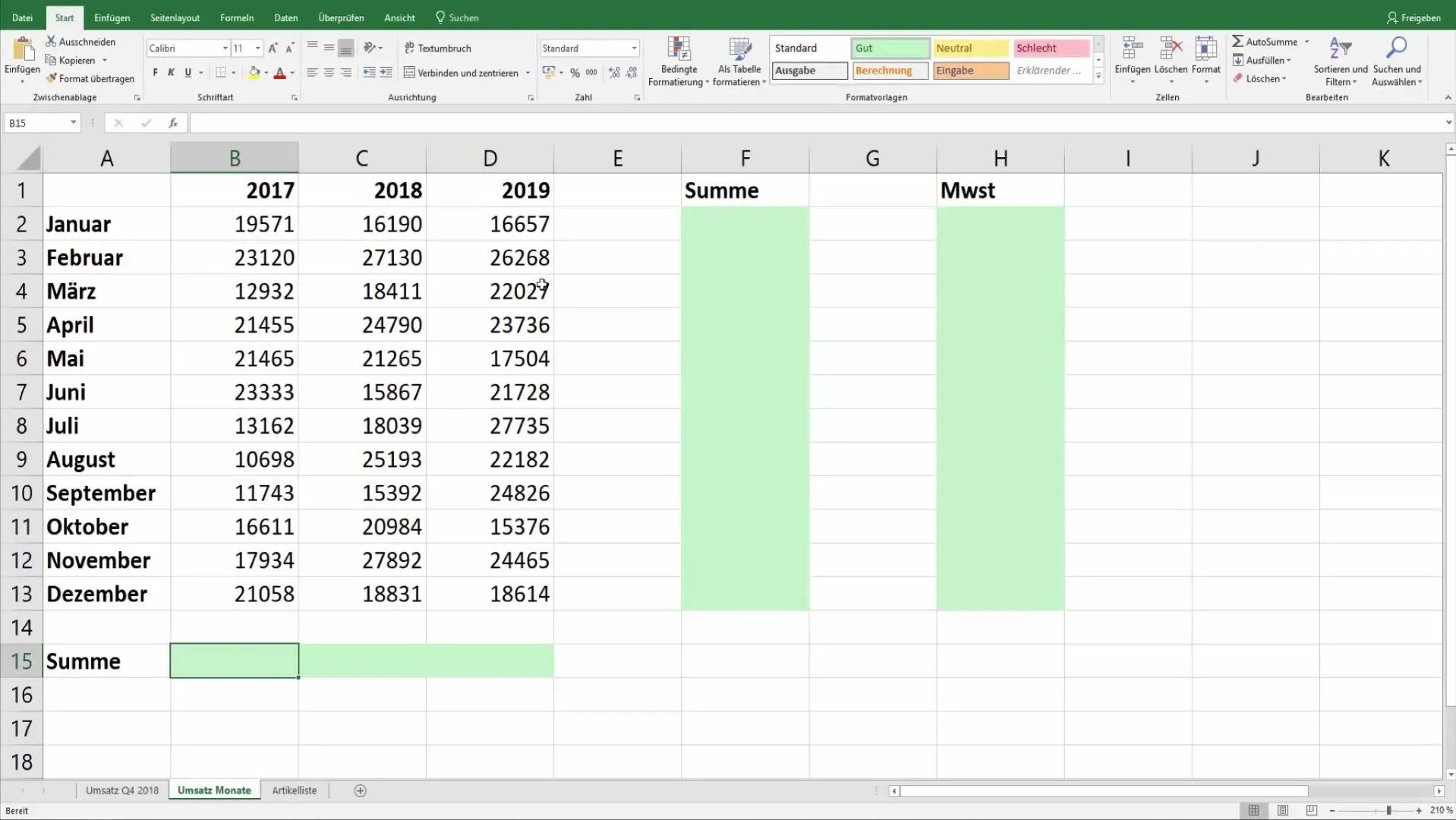
Antraštės pridėjimas
Antraštė puikiai tinka informacijai, kuri turėtų būti nuosekli kiekviename puslapyje, pavyzdžiui, įmonės pavadinimui ar logotipui, rodyti. Spustelėkite viršuje esančią antraštės sritį. Įveskite norimą turinį ir naudokite formato kodus. Norėdami įterpti dabartinę datą, tiesiog įveskite &D. Tekstas dinamiškai atnaujinamas, kad kiekviename puslapyje būtų rodoma dabartinė data.
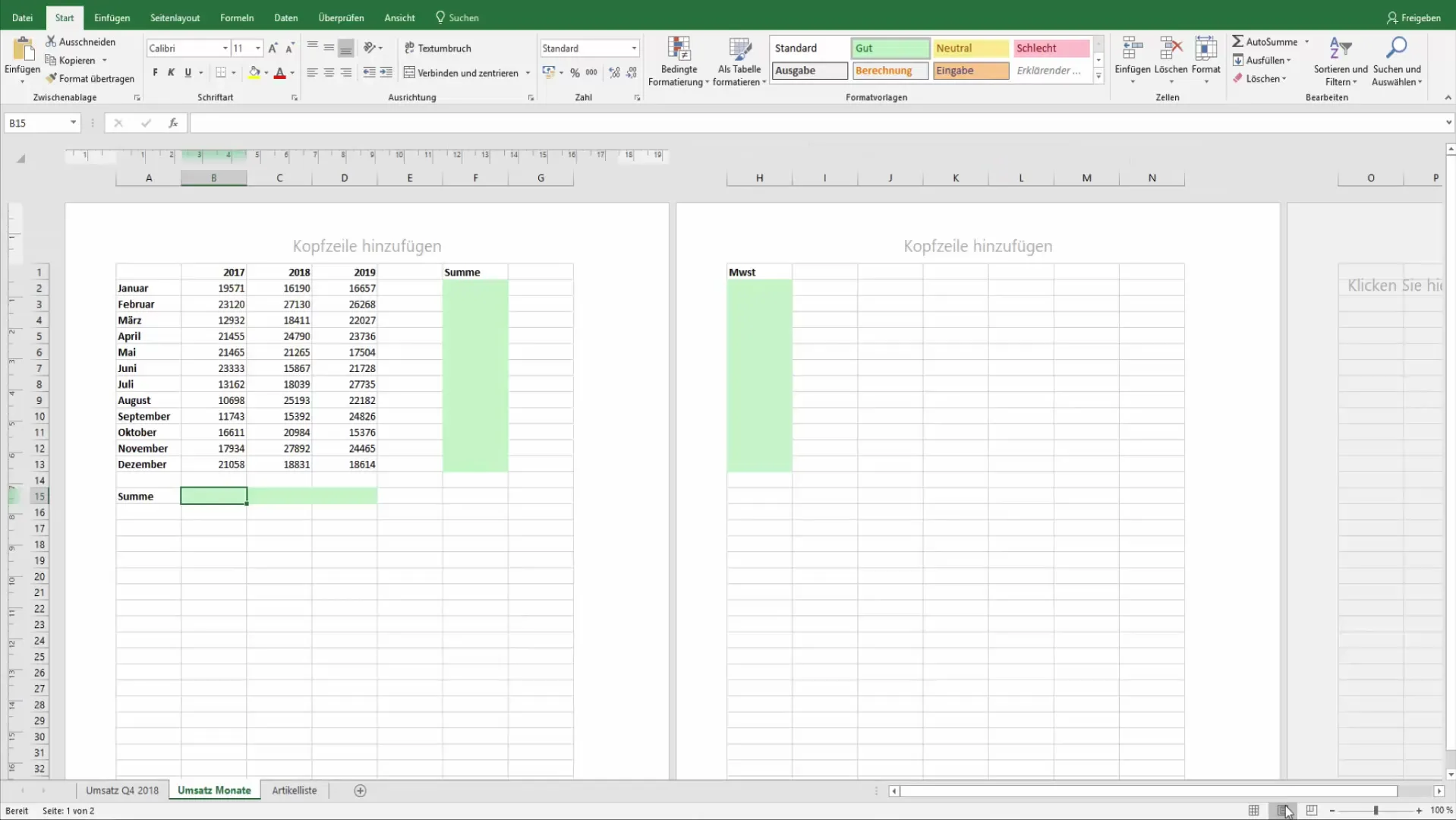
Pastraipų įterpimas
Pritaikę antraštę, pereikite prie poraštės. Spustelėkite apačioje esančią poraštės sritį ir čia galėsite pridėti tokią informaciją kaip failo pavadinimas arba failo kelias. Formato kodas &F rodo failo pavadinimą, o &P įterpia puslapio numerį. Norėdami rodyti puslapio numerį keliems puslapiams, galite naudoti &P formatavimo kodą &N , kuris suteikia paprastą ir aiškų puslapių numerių išdėstymą.
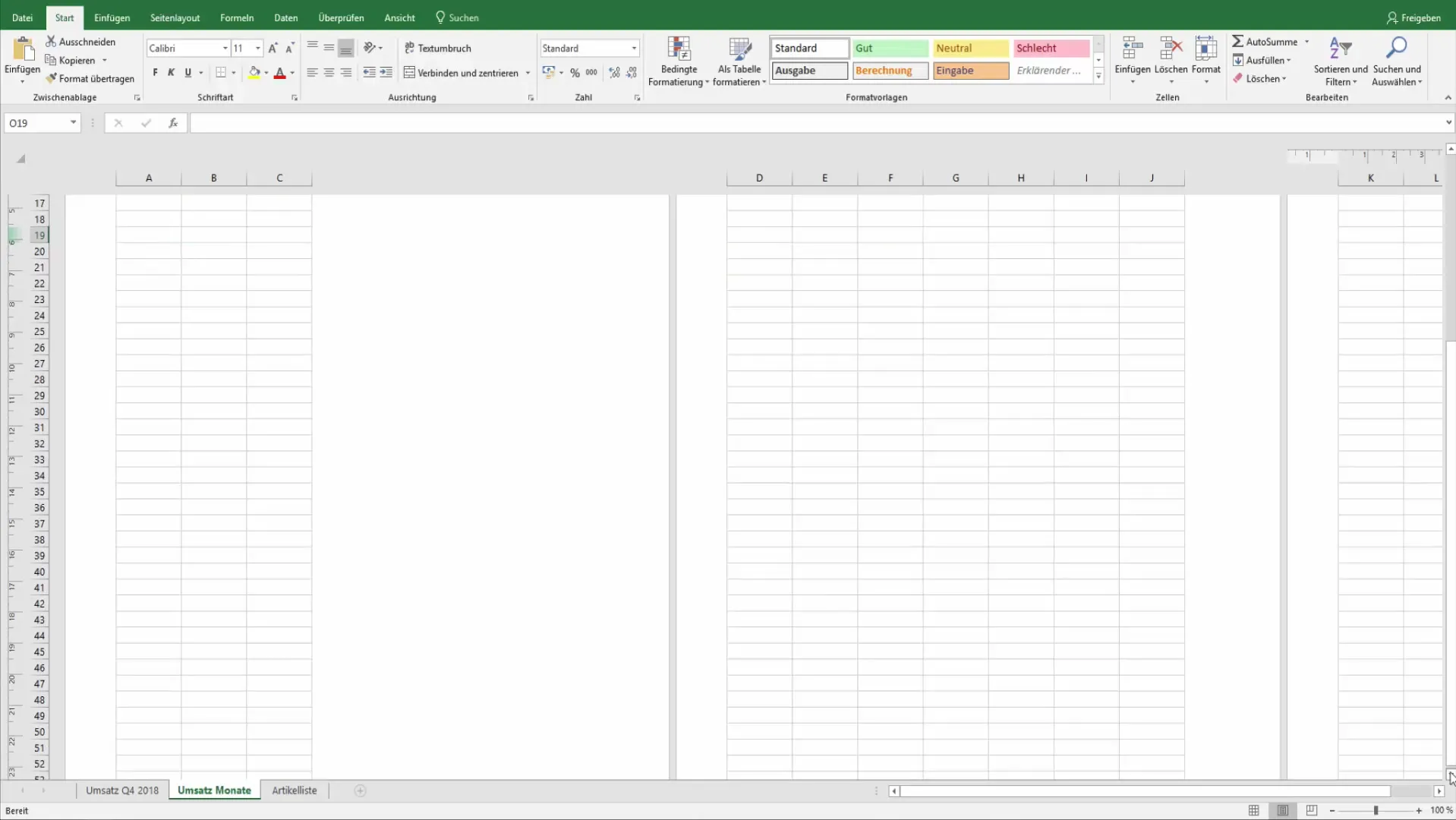
Pridėkite dinaminį turinį su grafika
Norėdami pridėti vaizdinių elementų, į antraštę arba poraštę taip pat galite įterpti grafikos elementų. Norėdami tai padaryti, antraštės arba poraštės srityje pasirinkite parinktį "Insert graphic" (įterpti grafiką) ir vadovaukitės nurodymais. Grafika suteikia dokumentams profesionalią išvaizdą ir gali būti labai svarbi perteikiant jūsų prekės ženklo identitetą.
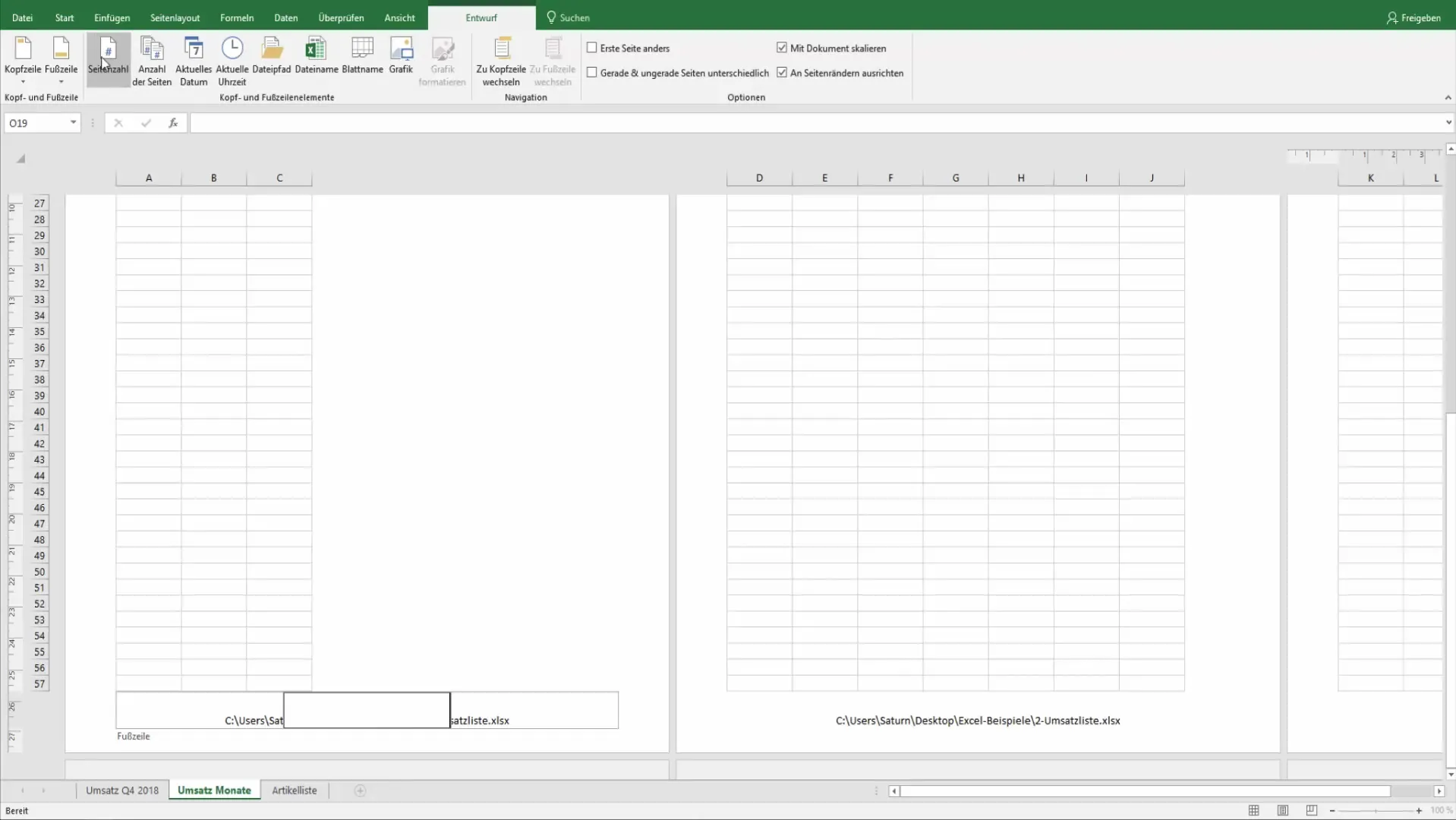
Kitoks pirmojo puslapio dizainas
Jei norite, kad pirmasis dokumento puslapis atrodytų ypatingai, galite tai nustatyti skirtuke "Dizaino įrankiai". Suaktyvinkite parinktį "Pirmas puslapis kitoks". Dabar galite nustatyti atskirą pirmojo puslapio antraštę arba poraštę, kuri skirtųsi nuo kitų puslapių. Tai gali būti naudinga, jei, pavyzdžiui, pirmajame puslapyje jums nereikia paraštės teksto.
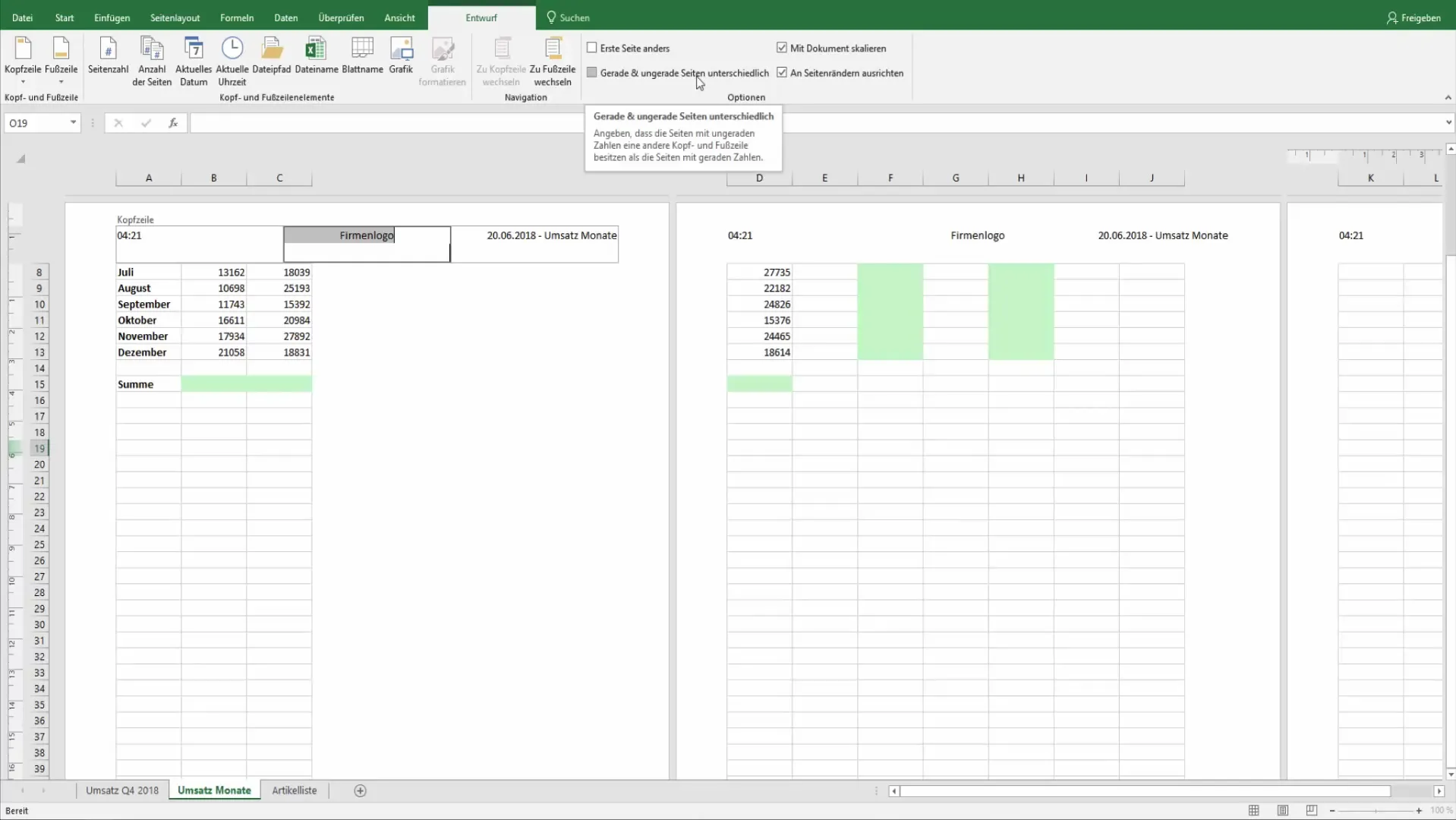
Lyginių ir nelyginių puslapių atskyrimas
Jei spausdinate dokumentą, kuriame yra ir lyginių, ir nelyginių puslapių, šiems puslapiams taip pat galite nurodyti skirtingas antraštes ir paraštes. Tiesiog dizaino įrankiuose įjunkite parinktį "Skirtingi lyginiai ir nelyginiai puslapiai". Pavyzdžiui, galite įterpti skyriaus pavadinimą į lyginius puslapius, o puslapių numerius - į nelyginius.
Paruoštų maketų naudojimas
Galiausiai "Excel" siūlo paruoštus antraščių ir paraščių maketus, kuriuos galite naudoti. Norėdami sutaupyti laiko ir gauti stilingą, profesionalų maketą, paprasčiausiai pasirinkite parinktį iš iš anksto paruoštų dizainų. Šiuose dizainuose dažnai būna tiesioginių duomenų, pavyzdžiui, datos ar failo pavadinimo, žymenų, todėl sutaupysite daug sąrankos laiko.
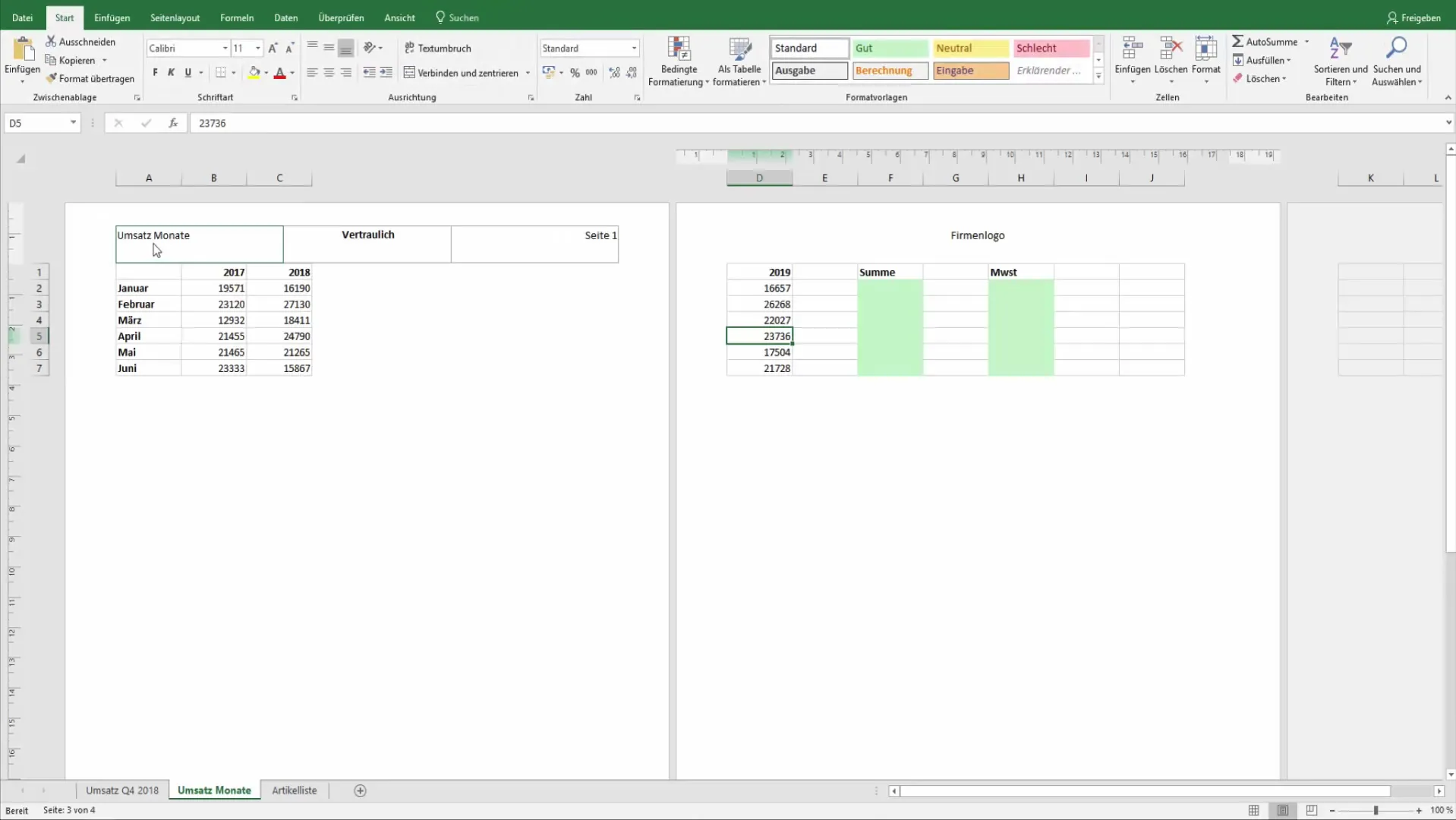
Santrauka
Šiame vadove sužinojote, kaip efektyviai naudoti antraštes ir poraštes "Excel" programoje, kad suasmenintumėte dokumentus ir aiškiai susistemintumėte informaciją. Dabar galite integruoti dinaminius elementus, pavyzdžiui, datą, laiką, puslapio ir failo pavadinimą, ir atskirti skirtingus skirtingų puslapių išdėstymus.
Dažniausiai užduodami klausimai
Kaip "Excel" programoje įterpti antraštę? Perjunkite dizaino rodinį, spustelėkite antraštės sritį ir įveskite norimą tekstą arba formato kodą.
Ar galiu įterpti paveikslėlius į antraštes ar poraštes? Taip, į antraštės ir poraštės sritį galite įterpti grafiką ar logotipus, kad dokumentai atrodytų profesionaliau.
Kaip galiu kitaip apipavidalinti pirmąjį puslapį? Dizaino įrankiuose suaktyvinkite parinktį "First page different" (Pirmasis puslapis kitoks), kad pirmajam puslapiui sukurtumėte atskirą antraštę arba poraštę.
Ar yra paruoštų antraščių ir poraščių maketų? Taip, "Excel" siūlo įvairius paruoštus maketus, kuriuos galite naudoti savo dokumentams.
Ar galiu naudoti skirtingas antraštes ir poraštes lyginiams ir nelyginiams puslapiams? Taip, norėdami naudoti šią funkciją, projektavimo įrankiuose aktyvinkite parinktį "Skirtingi lyginiai ir nelyginiai puslapiai".


